Справка по решению возможных проблем, которые могут возникнуть во время установки плагина
- Как получить плагин KAN SET for Revit?
- Сколько стоит плагин?
- Как установить плагин KAN SET for Revit?
- Почему не все функции активны?
- Не получается зарегистрировать лицензионный ключ. Что делать дальше?
Как получить плагин KAN SET for Revit?
В целях получения плагина KAN SET for Revit необходимо заполнить краткую форму, которая находится на сайте SANKOM.
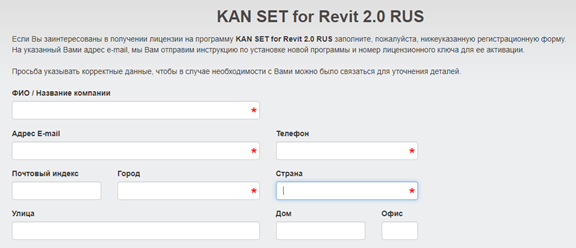
После отправки формы на указанный в ней адрес электронной почты будет отправлено письмо с инструкцией по установке программы, ссылка на ее скачивание, а также номер лицензионного ключа.

Сколько стоит плагин?
The plugin KAN SET for Revit is free of charge.
Как установить плагин KAN SET for Revit?
Если у Вас есть ссылка на скачивание и лицензионный ключ, загрузите плагин. Нажмите на ссылку и загрузите установочный файл. Затем запустите установочный файл и следуйте указаниям, отображаемым на экране компьютера.

Шаг 1: На экране появится следующее окно:
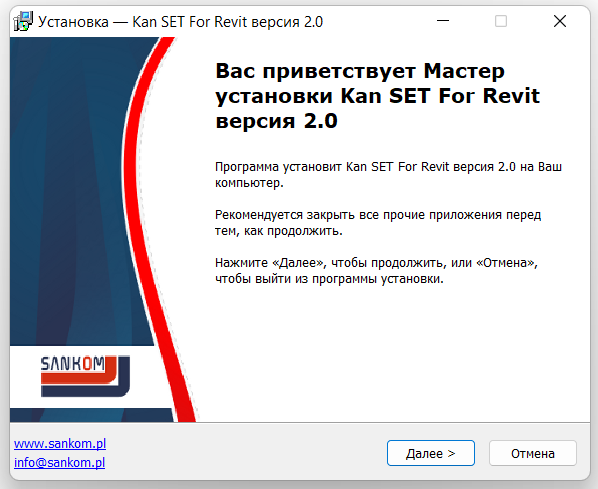
Шаг 2: Примите условия Лицензионного соглашения конечного пользователя:
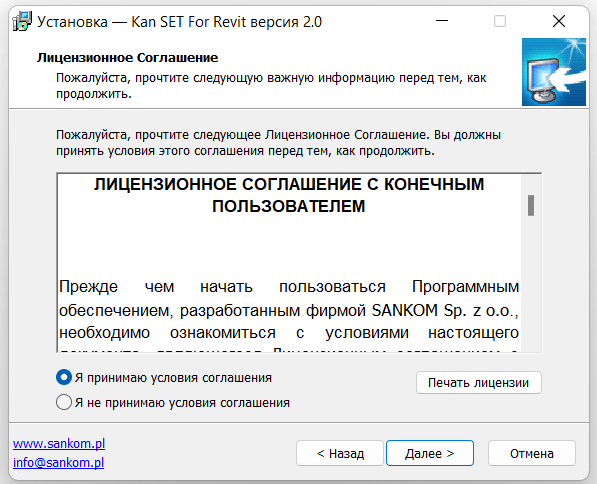
Шаг 3: Выберите нужную версию программы Revit:
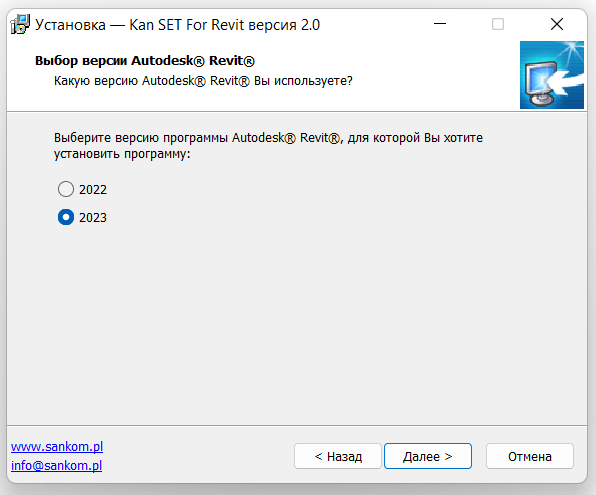
Шаг 4: Выберите папку, в которой должен быть установлен плагин:
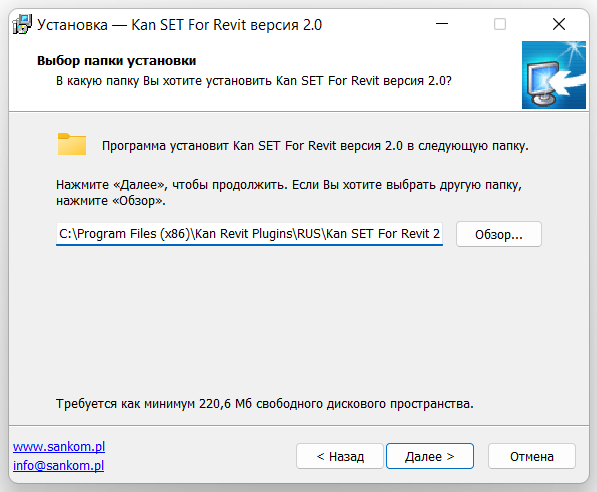
Шаг 5: Введите Ваш лицензионный ключ и нажмите кнопку «Загрузить лицензию»:
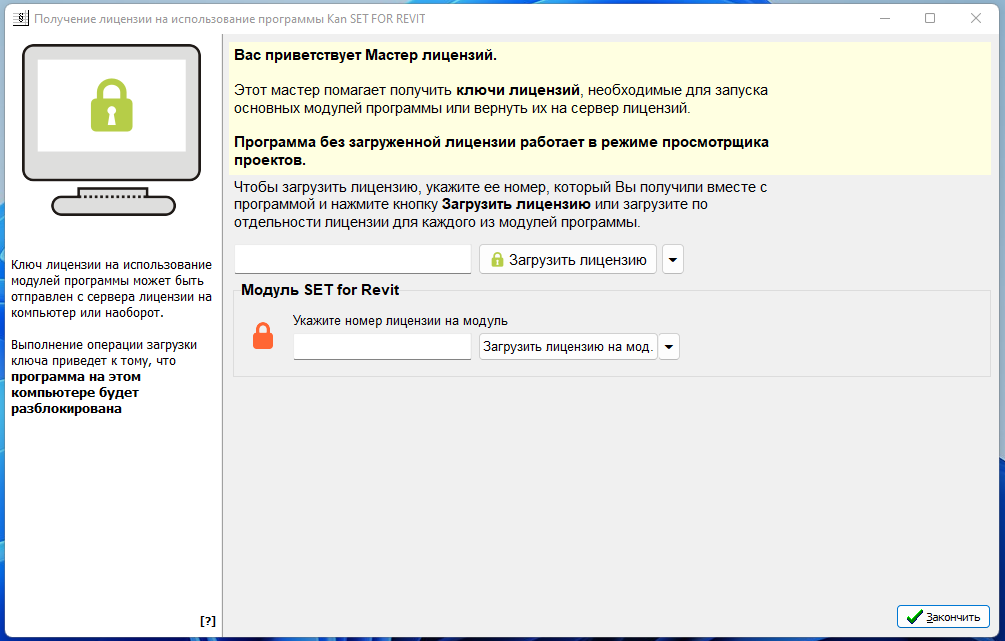
На экране отобразится информация о сроке действия лицензии:
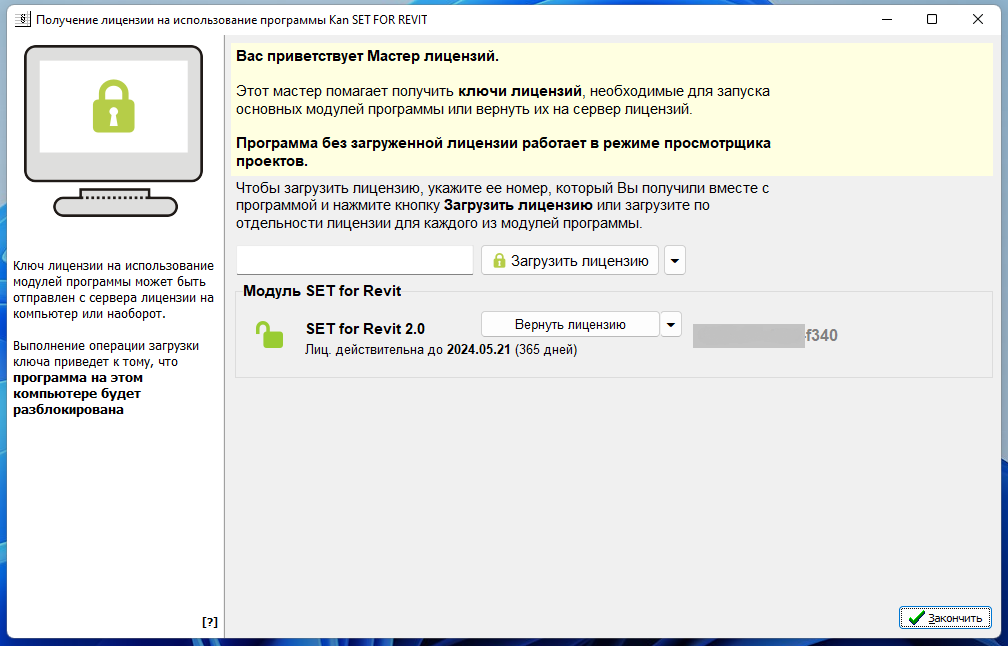
Запустите плагин, чтобы проверить активны ли все функции:

Почему не все функции активны?
Если на экране отображаются только некоторые из функций плагина KAN SET for Revit (см. скриншот ниже), то это означает, что Вы используете основную / базовую версию плагина. Для получения полной версии, следуйте указаниям, приведенным в п. 1. Как получить плагин KAN SET for Revit? 3. Как установить плагин KAN SET for Revit? Если это не поможет, перейдите к п. 5. Не получается зарегистрировать лицензионный ключ. Что делать дальше?

Не получается зарегистрировать лицензионный ключ. Что делать дальше?
Шаг 1: Запустите еще раз SETForRevit_Права.exe, выберите опцию «Запуск от имени администратора», как это указано на нижеприведенном скриншоте. Как правило этот файл находится здесь: C:Program Files (x86)Kan Revit PluginsRUSKan SET For Revit 2.0
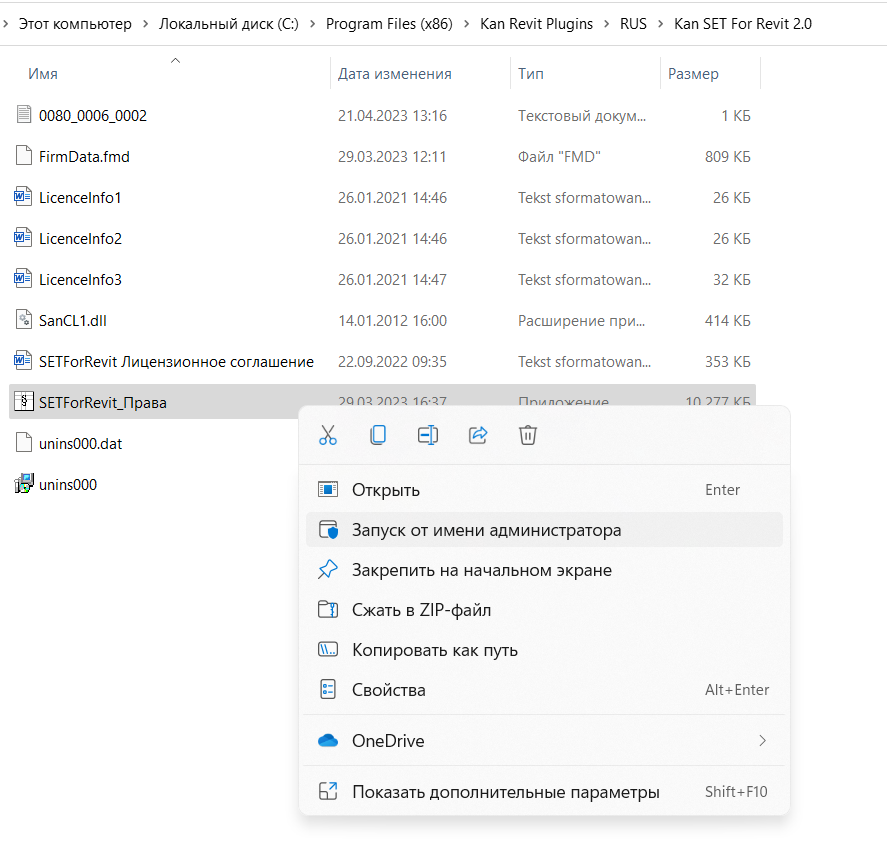
Введите Ваш лицензионный ключ и нажмите кнопку «Загрузить лицензию».
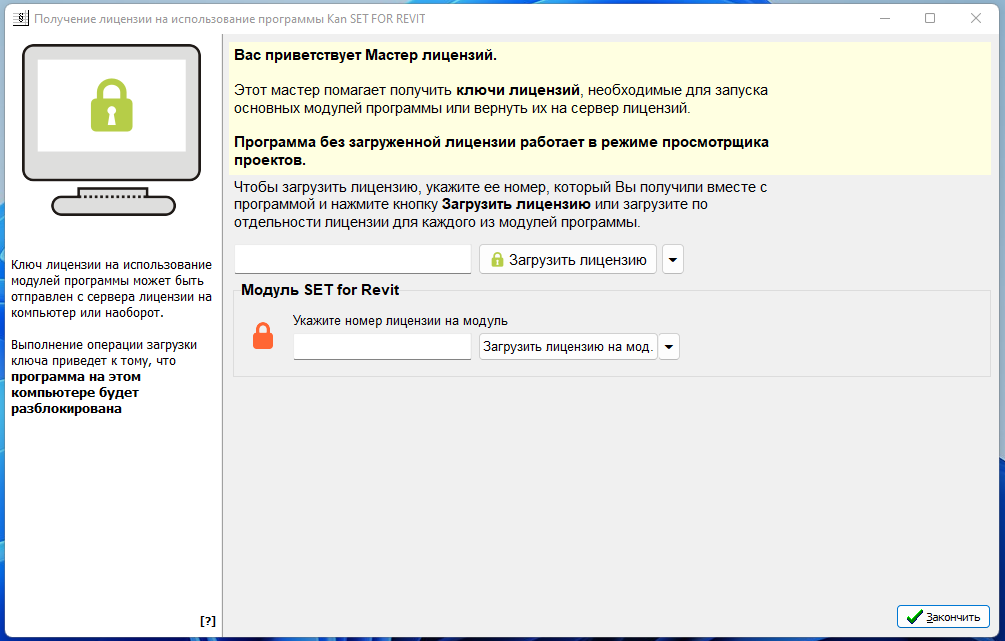
В случае, если данные действия не приведут к положительному решению проблемы, перейдите к Шагу 2.
Шаг 2: Проверьте имеете ли Вы доступ к следующим путям:
C:ProgramDataAutodeskRevitAddins
C:ProgramDataProgram Files (x86)Kan Revit PluginsRUSKan SET For Revit 2.0
C:Program Files (x86)Kan Revit Plugins
C:ProgramDataSankom Revit Plugin
Чтобы открыть меню, направьте курсор на папку и нажмите правую кнопку мышки. Выберите опцию «Свойства». Как правило она находится в самом низу раскрывающегося списка:
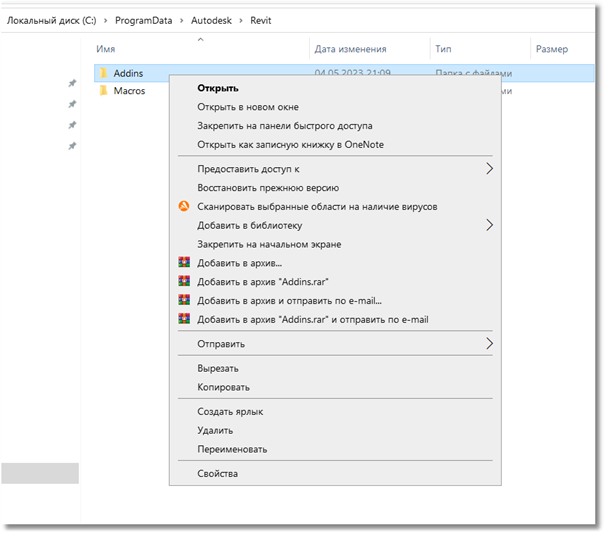
Нажав на опцию «Свойства», выберите третью вкладку «Безопасность».
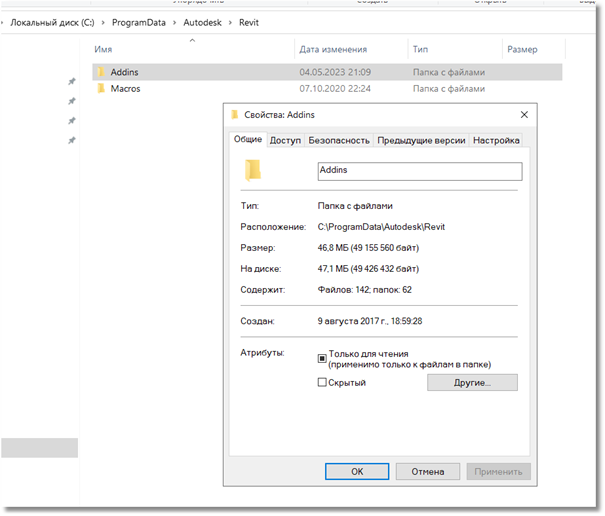
Выберите актуально используемый профиль из списка групп или пользователей. Выбрав текущего пользователя в верхнем окне, выделите в нижнем окне «Полный доступ» в столбце «Разрешить».
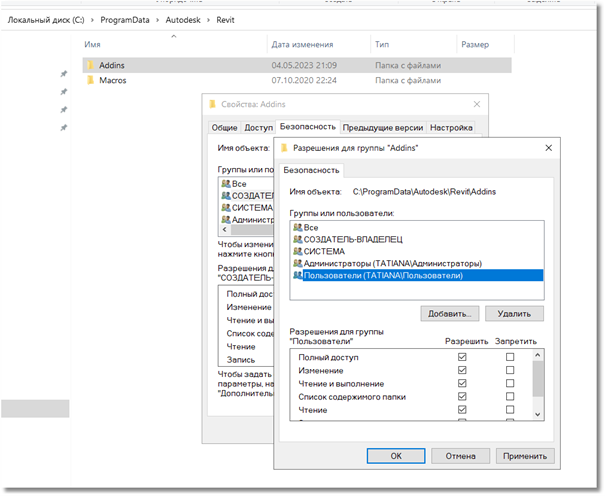
Нажмите кнопку «Применить» и «ОК». Повторите эти действия для всех папок.
Запустите еще раз плагин KAN SET for Revit.
Если эти действия не помогут в решении проблемы, перейдите к Шагу 3.
Шаг 3: Удалите плагин KAN SET for Revit из компьютера. Установите его еще раз и запустите от имени администратора, как это показано на скриншоте ниже. Разрешите внести изменения на Вашем компьютере.
В случае, если все эти действия не принесут положительного результата, просим отправить нам письмо по адресу pomoc@sankom.net. В Вашем письме детально опишите возникшие проблемы, а также по мере возможности приложите скриншоты экрана (если на экране компьютера отображались какие-то предупреждения).








